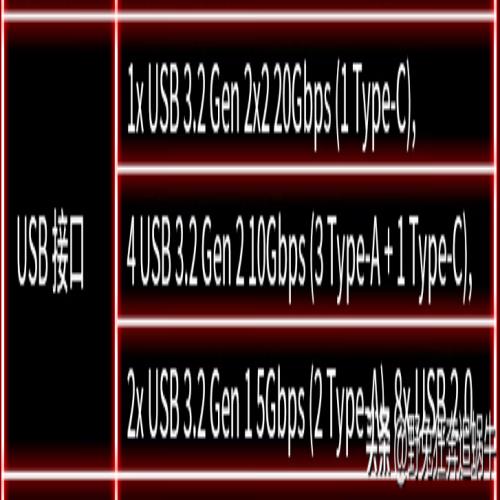整理一下各类硬盘及PCIe接口相关知识
 摘要:
以下是我个人整理的硬盘及PCIe接口相关知识,仅供个人学习使用,如有不正确的地方请见谅!常见的固态硬盘接口有SATA接口和M.2接口两种。SATA接口适合老电脑升级用。稍微新一点的...
摘要:
以下是我个人整理的硬盘及PCIe接口相关知识,仅供个人学习使用,如有不正确的地方请见谅!常见的固态硬盘接口有SATA接口和M.2接口两种。SATA接口适合老电脑升级用。稍微新一点的... 以下是我个人整理的硬盘及PCIe接口相关知识,仅供个人学习使用,如有不正确的地方请见谅!
常见的固态硬盘接口
有SATA接口和M.2接口两种。SATA接口适合老电脑升级用。稍微新一点的电脑现在都有M.2(NVMe)接口了,M.2(SATA)接口好像不多。
图片来源网络
图片来源网络
常见的硬盘按接口类型可分以下几种:
IDE接口,极限速度不会大于133MB/s,目前已经淘汰。
SATA 3Gb/s接口,即常说的2.0版本,理论速度为3Gbps,和IDE接口一样基本淘汰。
SATA 6Gb/s接口,即常说的3.0版本,理论速度为6Gbps,目前常见于2.5寸固态硬盘和机械硬盘以及3.5寸机械硬盘。SATA 6Gb/s接口和SATA 3Gb/s接口外形一致,SATA 6Gb/s接口的硬盘可以安装在SATA 3Gb/s接口的主板上使用,但是性能会降低。目前,采用SATA 6Gb/s接口的3.5寸机械硬盘速度可达220MB/s,2.5寸机械硬盘速度可达160MB/s。一般工作温度应不大于60℃。采用SATA 6Gb/s接口的2.5寸SSD固态速度可达500MB/s以上。
m.2接口,常见的是NVMe协议(NVMe的全称是Non-Volatile Memory Express,如果翻译过来就是非易失性内存主机控制器接口规范),理论速度为10Gbps。目前,采用m.2接口外形,配合PCLe Gen 3.0*4接口,NVMe1.4协议的固态硬盘速度可达2000MB/s以上。采用m.2接口外形,配合PCIe Gen 4.0*4接口,NVMe2.0协议的固态硬盘速度可达6000MB/s以上。
总结:台式机或者nas设备优先选配SATA 6Gb/s的3.5寸机械硬盘,好处是便宜,容量大。一般主板也都支持m.2接口的固态,但是要注意是支持PCIe Gen 3.0*4还是PCIe Gen 4.0*4接口。系统安装在固态硬盘上,启动和运行速度的提升是非常明显的。笔记本电脑的话,看具体接口类型可选SATA 6Gb/s 的固态硬盘或者m.2接口的固态硬盘,目前固态硬盘价格很有优势,就不推荐再买机械硬盘了,当然如果能固态加机械的组合是最好的,兼顾了速度和数据安全性。
关于m.2接口固态硬盘的小知识
2280,是指长80mm,宽22mm的外形尺寸。
PCIe 3.0接口,传输速率为8GT/s ;PCIe 4.0接口,传输速率为16GT/s ;PCIe 5.0接口,传输速率为32GT/s ;
PCIe Gen 3.0*4接口,指采用PCLe 3.0版本,4倍带宽,理论速度是4GB/s ;PCIe Gen 4.0*4接口,指采用PCIe 4.0版本,4倍带宽,理论速度是8GB/s
自从AMD锐龙3000系列和intel 11代CPU开始支持PCIe4.0
外置硬盘的选择
搭配USB 3.2 GEN 2接口,内置NVMe协议固态硬盘的移动硬盘,速度可达1000MB/s,当然需要电脑硬件支持。
顺便说一下,当下usb接口的数据,usb3.2Gen2.2理论速度20Gbps,usb3.2Gen2理论速度10Gbps,usb3.2Gen1理论速度5Gbps,usb2.0理论速度480Mbps,雷电4接口理论速度40Gbps。转换成直观的数据量1Gbps=125MB/s。
梳理一下,便于对比:
usb3.2Gen2.2——20Gbps相当于2500MB/s
usb3.2Gen2——10Gbps相当于1250MB/s(注:曾用名usb 3.1 Gen2)
usb3.2Gen1——5Gbps相当于625MB/s(注:曾用名usb3.0,usb 3.1 Gen1)
SATA 6Gb/s固态硬盘(SSD)——速度能达到500MB/s
SATA 6Gb/s机械硬盘——速度约能达到200MB/s
PCIe Gen4.0*4 NVMe2.0版M.2固态硬盘——速度能达到7000MB/s
PCIe Gen3.0*4 NVMe1.4版M.2固态硬盘——速度能达到3000MB/s
SATA 6Gb/s版 M.2接口固态硬盘——速度能达到500MB/s
千兆局域网,理论速度是1Gbps。2.5G有线网理论速度是2.5Gbps。
论一个文件从A电脑传输到B电脑,用什么办法最快?[微笑]
PCIe插口
这个插口功能很多,当前主流的是PCIe3.0版和4.0版。又分为X1/X4/X8/X16等多种规格。
独立显卡/声卡/网卡、USB 3.0/3.1接口扩展卡、RAID阵列卡、PCIe SSD、mSATA SSD、m.2 SSD、M.2无线网卡或者其它M.2接口设备等硬件都可以插到PCIe插槽上。
PCIe x16插槽全长89mm,有164根针脚,靠主板外侧端有一卡口,将16x分为前后两组,较短的插槽有22根针脚,主要用于供电,较长的插槽142根,主要用于数据传输,具有16通道所带来的高带宽。
PCIe x16插槽,主要用于显卡以及RAID阵列卡等,这个插槽拥有优良的兼容性,可以向下兼容x1/x4/x8级别的设备。可以说是PCIe x16插槽是PCI-E的万能插槽。
由于PCIe x16插槽常用于显卡,与cpu处理器直接相通,在物理位置上直接靠近cpu,这样显卡与处理器之间的数据交换就可以减少延迟,让系统的性能可以得到充分的发挥。
PCIex8插槽全长56mm,PCIe x4插槽的长度为39mm,有些主板上找不到PCIex4插槽,其实它是以M.2接口的形式出现的。PCIe x1插槽的长度是最短的,仅有25mm。
图片来源网络
PCIe转usb3.1
PCIe转sata
磁盘格式化
磁盘格式化可分为低级格式化和高级格式化,其中高级格式化又分为快速格式化和一般格式化。
注:以下内容仅适用于普通机械硬盘,不适用于固态硬盘。
低级格式化
属于物理层面的格式化,在磁盘上重建磁盘记录格式,划分磁道和扇区。注意,该操作并不能修复已经出现的坏道或者坏的扇区。低级格式化对磁盘寿命有影响,不建议使用!
高级格式化
高级格式化又分为快速格式化和一般格式化,根据选定的文件系统(例如FAT32/NTFS/EXT4等),在磁盘的特定区域写入数据,然后初始化磁盘。
快速格式化:只是清除了文件分配表,不会对扇区重写,真实数据未删除,数据可恢复 ,如果有硬盘坏道,不会提示。
一般格式化:彻底删除数据,数据不可恢复,会扫描整个扇区,如果有硬盘坏道,会提示!
总结:
低级格式化,不建议使用!
快速格式化,快速清除数据表,万一误操作数据可恢复。
一般格式化,彻底删除数据,数据不可恢复!
机械硬盘之叠瓦式SMR和垂直式PMR
叠瓦式的优点:容量大;缺点:擦除数据时容易影响邻近的数据,一般需配置较大的缓存(大多超过64M),当需要做擦除操作时,先将邻近数据拷贝到缓存备份,所以速度会比较慢。
垂直式的优点:速度快,寿命长,擦除数据不会影响邻近数据。